Procedura Guidata della Classe
La Procedura Guidata della Classe consente di immettere le proprietà generali di una lezione e di scegliere come individuare e connettersi agli studenti. È possibile creare più classi utilizzando differenti metodi di connessione. All’inizio della lezione è quindi possibile caricare la classe richiesta e connettersi rapidamente ai computer degli Studenti.
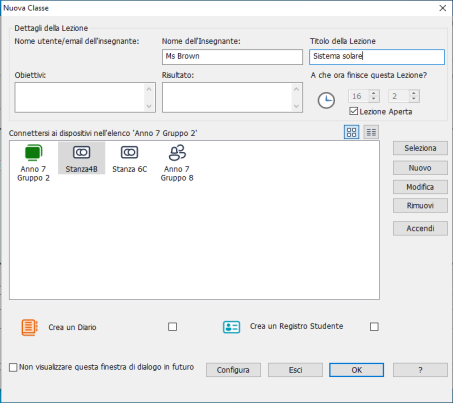
Finestra di dialogo Nuova classe
Dettagli della Lezione
Avete l’opzione di immettere il nome dell’Insegnante, il titolo della Lezione, gli obiettivi della Lezione e il risultato. Se questi dettagli vengono compilati, essi formeranno parte del Registro degli Studenti e verranno visualizzati nella barra degli strumenti Studente.
A che ora finisce questa Lezione?: Inserire l’ora in cui desiderate che termini la lezione. Mentre la lezione è in corso, sullo schermo appare un timer. Se non volete che la durata della lezione sia programmata, attivare l’opzione Lezione Aperta.
Collegarsi a
Selezionare il metodo per individuare e connettersi agli studenti.
Fare clic su Nuovo per creare un metodo di connessione per la vostra classe. A questo punto appare la finestra di dialogo Seleziona Modalità di Avvio: è possibile connettersi in base ad una Stanza, ad un elenco di nomi di PC, ad un elenco di nomi di accesso di Studente oppure è possibile sfogliare la rete locale per individuare gli studenti.
Una volta definito il metodo di connessione per la classe, quest’ultimo apparirà nella Procedura Guidata della Classe e sarà disponibile per la selezione. Fare doppio clic sulla classe richiesta oppure evidenziare la classe e fare clic su Seleziona.
Dopo avere popolato l’elenco delle connessioni con le classi richieste, è possibile fare clic sui pulsanti Icone Grandi e Visualizzazione Dettagli per cambiare la modalità di visualizzazione.
Per modificare una classe esistente, selezionare la classe richiesta e fare clic su Modifica. A questo punto apparirà la finestra di dialogo corrispondente al metodo di connessione che permetterà di modificare i dettagli.
Per eliminare una classe, selezionare la classe richiesta e fare clic su Rimuovi.
Accendi: Accende tutti i computer quando ci si connette per nome di Stanza o di PC.
Aula ad-hoc: Da qui potete immettere una stanza ad-hoc a cui connettersi. Questa opzione appare soltanto se avete selezionato l’opzione Invia prompt all’avvio nelle impostazioni Configurazione Tutor – Selezione Studente.
Crea un Diario
Consente di avviare o aprire un diario esistente.
Crea un Registro Studente
Prima di iniziare la lezione, potete chiedere agli Studenti di connettersi con i loro propri nomi. Questi nomi appariranno sullo schermo del Tutor al posto dei nomi dei computer.
Non visualizzare questa finestra di dialogo in futuro
Selezionando questa casella, la Procedura Guidata della Classe non apparirà all’avvio.
Configura
Questa opzione offre l’accesso a varie impostazioni di configurazione del Tutor per permettere di configurare le impostazioni di rete, ad es. per abilitare il Server di Connettività NetSupport e scegliere il metodo di connessione da utilizzare.
Fare clic su Ok per iniziare la lezione. A questo punto il Tutor cercherà e si connetterà agli Studenti utilizzando la modalità di connessione selezionata. Se avete chiesto agli Studenti di registrare i propri nomi, verrà visualizzata la finestra di dialogo Registra Studente.
